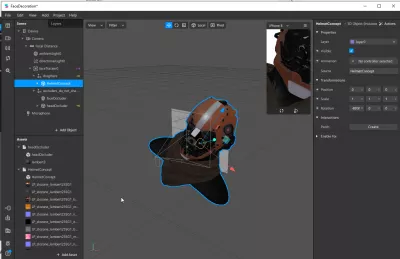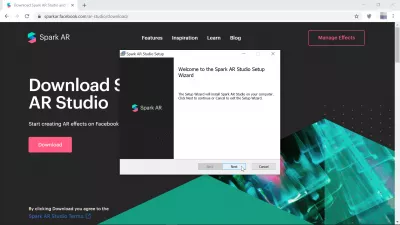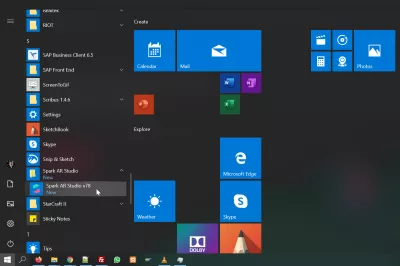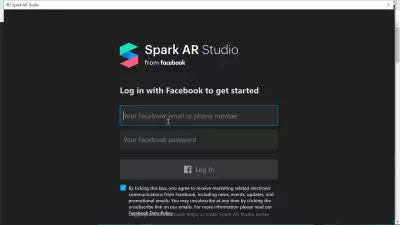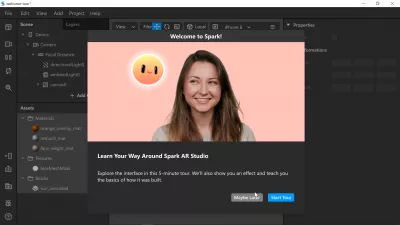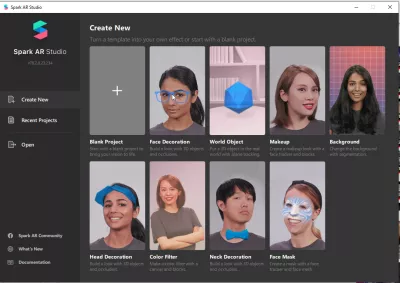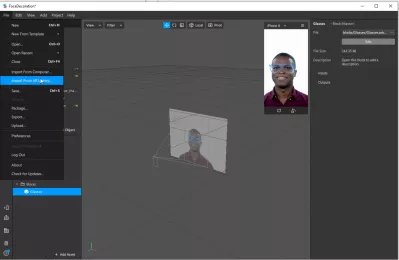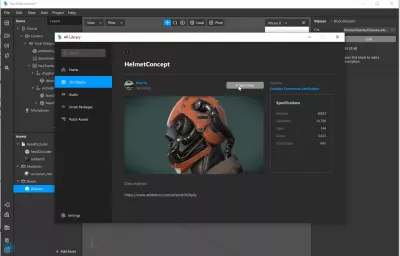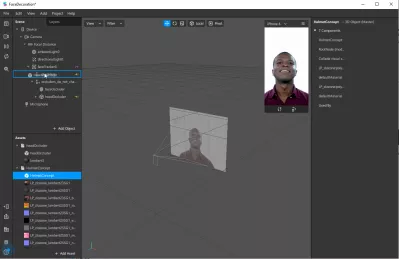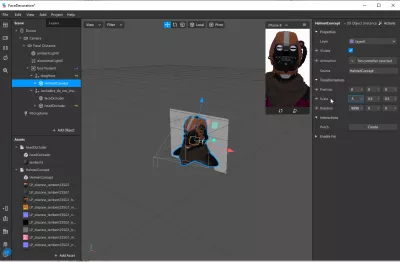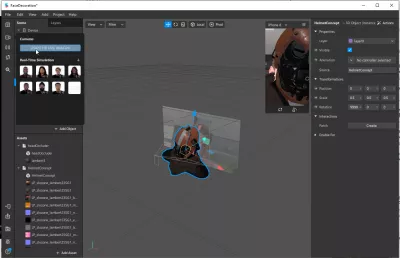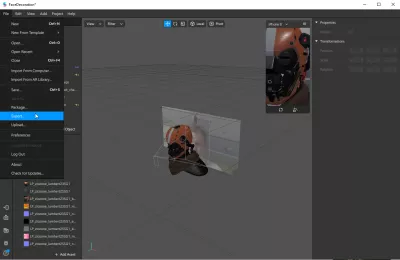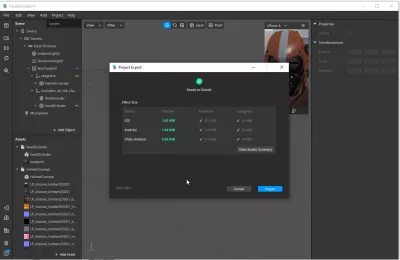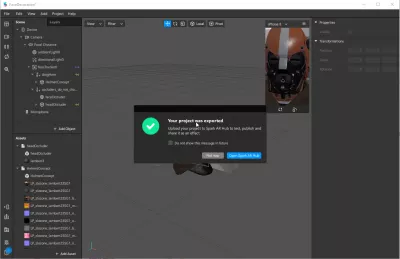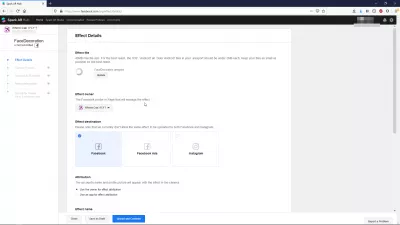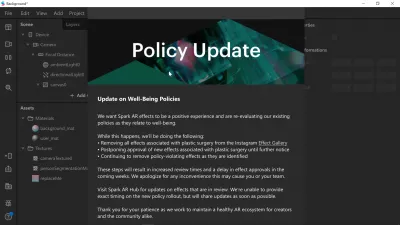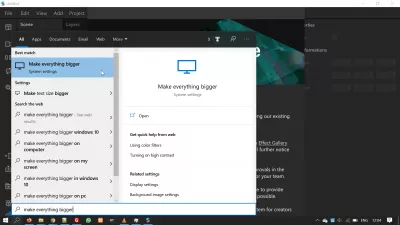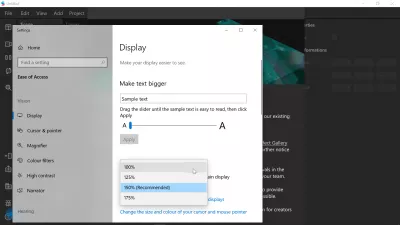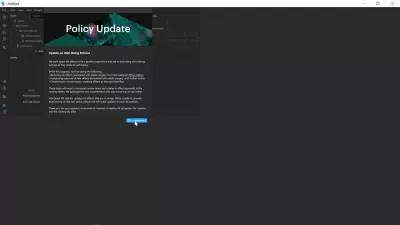Hur gör jag ett Instagram-ansiktsfilter?
- Hur skapar du kundens Instagram-filter?
- Vad är Instagram AR-effekter?
- Ladda ner, installera och starta programvaran Spark AR Studio
- Hur man skapar Instagram AR-filter i några steg
- Importera block från AR-biblioteket
- Testa AR på ditt eget ansikte
- Exportera ett AR-filter till Instagram eller Facebook
- Vanliga problem när du skapade en Instagram AR-effekt
Hur skapar du kundens Instagram-filter?
Skapa anpassade AR-filter för Instagram görs på datorn med mjukvaran Spark AR Studio, som kan laddas ner gratis på nedladdningssidan för Spark AR.
När programvaran har laddats ner och installerats är det möjligt att enkelt skapa Instagram AR-filter med de inbyggda Instagram AR-effekterna som redan finns, eller genom att skapa dina egna i motsvarande augmented reality-programvara och ladda upp dem till ditt Facebook-företag sida eller ditt Instagramm-företagskonto och senare för att dela Instagram-berättelse till Facebook.
Se nedan vår steg-för-steg-guide för att skapa anpassade Instagram AR-effekter och dela dem med dina vänner! Gå sedan vidare och skapa en Instagram vad filtrerar du med dina egna bilder och avsluta med din Instagram-effektpublikation.
Spark AR Studio nedladdningVad är Instagram AR-effekter?
AR: Augmented RealityInstagram Augmented Reality-effekter, även kallade Instagram AR-effekter, är specifika visuella effekter som tillämpas i realtid på ämnet framför kameran och ändrar det visuella genom att lägga till element, eller modifiera fysik inspelad med kameran.
Varför ska du skapa Instagram AR-effekter? Genom att skapa dina egna effekter och få dem att bli virala och användas av andra användare ser dessa användare handtaget på filtret när de använder dem. Det är ett sätt att få nya människor att uppmärksamma din profil och så småningom få fler följare om de engagerar sig i din profil medan de besöker den, och börjar interagera med ditt innehåll eller börja följa dig!
Ladda ner, installera och starta programvaran Spark AR Studio
Börja med att gå på Spark AR Studio-webbplatsen på din dator - det kan inte göras på mobiltelefon och fortsätt med den senaste applikationsversionen av Spark AR-nedladdningen, som du måste installera på din dator enligt instruktionerna på skärmen.
Starta sedan applikationen genom att hitta den i listan över program under Spark AR Studio-namnet.
Du måste logga in med ditt Facebook och det anslutna Instagram-kontot - det kommer att användas senare för att dela länkar mellan programvaran och dina Facebook- eller Instagram-profiler.
En gång i Spark AR Studio-programvaran börjar den med en snabb guidad tur, i fall det är din första gång du startar applikationen. Om du känner för det, tveka inte att följa det. Men applikationen är ganska enkel att använda.
Hur man skapar Instagram AR-filter i några steg
Från och med att skapa ett nytt projekt erbjuds olika förinställda alternativ:
- Tomt projekt, för avancerade projekt som skapa en Instagram vad filtrerar du,
- Ansiktsdekoration för att bygga en look med 3D-föremål och ockluder,
- World Objects, för att sätta ett 3D-objekt i den verkliga världen med planspårning,
- Makeup, för att skapa en makeup-look med en ansiktsspårare och block,
- Bakgrund, för att ändra bakgrunden med segmentering,
- Huvuddekoration för att bygga en look med 3D-objekt och ockluder,
- Färgfilter, för att skapa ett färgfilter med en duk och block,
- Halsdekoration, för att skapa en look med 3D-objekt och ockluder,
- Ansiktsmask för att skapa en mask med en ansiktsspårare och ansiktsnät.
Välj mallarna som du vill använda, i vårt exempel ansiktsdekorationsmallen och fortsätt med skapandet av Instagram AR-filter.
The Ultimate Guide to Spark AR Studio for Instagram - Senare bloggImportera block från AR-biblioteket
För att använda roligare block, ett block som är ett 3D-objekt som kan användas i det augmented reality-filter, använd menyfilen> Importera från AR-biblioteket.
Därifrån navigerar du i biblioteket med augmented reality 3D-objekt för att hitta objektet som du vill lägga till i det augmented reality-filtret.
I vårt fall vill vi till exempel lägga till en futuristisk hjälm till huvudet på huvudmodellen framför kameran.
Välj den modell du vill använda från augmented reality-biblioteket, ladda ner den och importera den gratis när den är klar.
När objektet har importerats i det aktuella projektet drar du bara objektet från tillgångsmenyn, i det nedre vänstra hörnet av sidan och flyttar det till ansiktsspåraren - det kommer därför att kopplas till spårade ansiktsrörelser.
Och det är allt! 3D-objektet är nu kopplat till ansiktsrörelser, och det finns nästan inget annat att göra - förutom att det i vårt fall är alldeles för stort för ansiktet.
Därför använder vi de olika alternativen ned till halva storleken för att passa bättre ansiktsbredd.
Testa AR på ditt eget ansikte
För att testa de förstärkta verklighetsresultaten i realtid och med ditt eget ansikte, välj bara kameraikonen på vänster sida av Spark AR Studio-fönstret och klicka på din egen webbkamera för att direkt använda ditt eget ansikte.
Exportera ett AR-filter till Instagram eller Facebook
När du är klar klickar du på menyfilen> export för att exportera den förstärkta verkligheten till antingen Instagram eller Facebook.
En enda fil skapas och kan användas för båda operationerna.
När paketet har skapats kan du se hur mycket utrymme det använder för Instagram och Facebook, på olika typer av enheter.
Se till att paketstorleken är så låg som möjligt för att kunna dela den framgångsrikt online, eftersom ingen vill ladda ner ett stort paket som tar mycket tid och använder mycket bandbredd.
Kompletta paket över 40MB kan helt enkelt inte laddas upp på webbplatsen som hanterar Instagram AR-filter och Facebook AR-filter, se till att du använder optimerade bilder och andra objekt.
Efter att ha exporterat projektet till en lokal fil på din dator, kommer det att erbjudas dig att öppna det direkt på Spar AR Hub, webbplatsen där du kan ladda upp dina paket till mobilapplikationerna.
Spark AR HubNär du är inloggad på Spark AR Hub, klicka på uppladdningseffekten för att kunna ladda upp ditt nyligen genererade Instagram AR-filter eller Facebook AR-filter.
I effektfildelen tillhandahåller du den lokala paketfilen, och nedan, i effektägaren, välj Facebook-profilen eller sidan som hanterar effekten - det är här du bestämmer dig för att t.ex. posta ett Instagram AR-filter på en Instagram-företags sida och senare för att dela Instagram-berättelse till Facebook, eller också direkt på en Facebook-affärssida.
Skapa ditt eget Augmented Reality-filter för Instagram-berättelserEffektdestinationen låter dig välja mellan dessa alternativ och kommer att vara direkt länkad till Facebook-ägarkontot.
Fyll i den andra formulärets förfrågningar som du finner lämpligt, och din effekt kommer att ha laddats upp till Facebook eller Instagram!
Vanliga problem när du skapade en Instagram AR-effekt
Hur löser Spark AR Studio inte kan ta bort fönstret för uppdatering av policy?
Om du inte kan ta bort fönstret för uppdatering av policy i Spark AR Studio eftersom knappen för att stänga det inte visas beror det helt enkelt på Windows skärmupplösning.
Hitta det allt större systeminställningarna i Windows-applikationssökfältet.
Där, i visningsalternativ, byta från konfigurationen du har till 100 procent, det minsta - detta gör att alla applikationsfönster kan visas ordentligt, istället för att skalas upp och ibland ha knappar som visas från skärmen synlig zon.
Då kan du klicka på OK-knappen i policyuppdateringen och börja använda Spark AR Studio-programvaran för att skapa dina egna Instagram AR-filter!

Yoann Bierling är en Web Publishing & Digital Consulting Professional, vilket gör en global inverkan genom expertis och innovation inom teknik. Han är passionerad om att stärka individer och organisationer att trivas i den digitala tidsåldern och drivs för att leverera exceptionella resultat och driva tillväxt genom skapande av utbildningsinnehåll.